通过本章的学习和实验,我初步了解了本学期OS实验的基本框架和一些实验所必须的基本技能。自己安装了虚拟机,但由于提供了远程虚拟机,所以最终还是选择在远程虚拟机上完成操作系统实验。同时,熟悉并了解了linux的一些基本操作和指令,为以后的实验打下了基础。
成功安装了Linux虚拟机并且设置账号密码进行登陆。与ssh远程虚拟机不同的是,安装的虚拟机具有图形化界面。
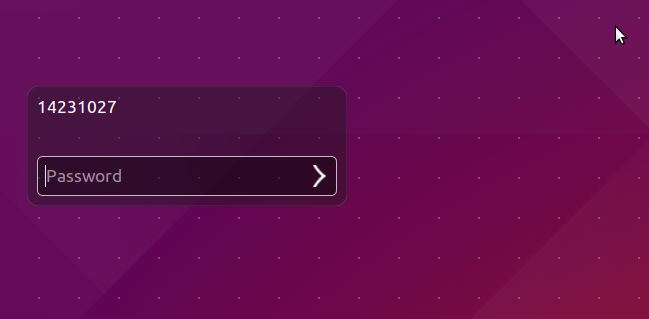 ### ls 指令 ls 的意思是list,顾名思义,是列出当前目录下所有文件的意思。这条指令还含有多个参数,例如,ls -a即为列出目录下所有文件指令(包括以“.”为前缀的文件),这在实验初期也得到了验证。 使用实例: `ls -a` ### cat 指令 cat 指令允许我们可以将一个文件内容显示到Terminal上,而不用使用文本编辑器打开之。这一指令使我们对一些文件进行修改后可以方便地进行查看是否保存成功,也可以让我们以只读的方式查看一些文件而避免误操作对文件的更改。 使用实例: `cat test.c` 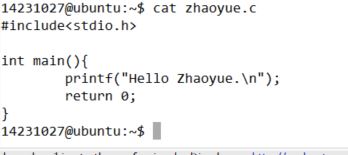 ### cd 指令 这条指令几乎是最常用的指令。由于没有图形化的操作界面,这就意味着我们在目录间进行切换时只能使用linux指令,即cd指令。根据自己的实验结果和查阅linux指令速查手册,得出了以下结论: - `cd ..` 是回到上一级目录 - `cd /` 是回到根目录 - `cd .` 是当前目录 - `cd < foldername >` 是进入到该文件夹的目录下 ### cp 指令 cp指令用于复制文件或目录,如同时指定两个以上的文件或目录,且最后的目的地是一个已经存在的目录,则它会把前面指定的所有文件或目录复制到此目录中.除此以外,该指令还提供了许多参数,用于进行各种有条件的复制。 使用实例: `cp file1 file2` ### mv 指令 mv 是move的缩写,是提供移动文件的功能的指令。经常用来备份文件和目录。同时,该指令还有一个作用就是文件重命名。 使用实例: `mv a b` 可将文件名a改为b,文件的位置不发生变化。 `mv a b(a folder)` 可将文件a挪动到b文件夹去。  ## Exercise 1.2 由于本年度操作系统实验在远程虚拟机上完成,故未完成该部分实验。 ## Thinking 1.1 ### ls -l指令 ls指令加上-l参数后,显示的文件名以长格式形式显示,每个文件名占一行,包括读写权限,创建者,创建者所在组,和创建时间等详细信息。 ### mv test1.c teset2.c 将test1.c 文件改名为test2.c。 ### cp test1.c test2.c 创建一个test1.c的副本,并命名为test2.c。 ### cd .. 回到上层目录。 ## Thinking 1.2 ### grep简介 grep指令是"Globally search a Regular Expression and Print"的缩写。顾名思义,是指全局地使用正则匹配的方式搜索文本,并把匹配的行打印出来。 其完整格式是`grep [-acinv] [--color=auto] '搜寻字符串' filename`其中"acinv"表示5个常用的参数,还可以给找到的关键词部分加上颜色,例如:  ### grep的5个常用参数 1. -a 可以将二进制文件以text文件的方式搜索数据。本次实验里未用到,但以后会用。 2. -c 计算找到搜索字符串的次数,例如:  3. -i 查找时忽略大小写的不同。 4. -n 同时输出行号,而不仅是匹配的行的内容。例如:  5. -v 反向选择,输出没有搜索字符串的行的内容。例如: 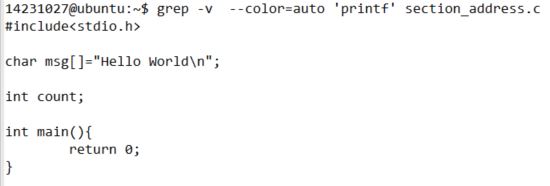 ### grep与正则表达式的配合使用 由于还涉及到正则表达式的用法,这里不再赘述,只举一个实验的例子。我们先新建一个含有两行英文的txt文件名为testgrep。内容为:`I love OS.I live in N625. `执行grep命令运行结果如下:  参考博客 : [ggjucheng - 博客园](http://www.cnblogs.com/ggjucheng/archive/2013/01/13/2856896.html) ## Thinking 1.3 `Werror`是把所有警告信息转化为错误信息,并和错误作相同处理,即在警告发生时终止编译过程。 `Wall`是允许发出gcc提供的所有有用的报警信息。 这两个指令是非常必要的,尤其是在工程上。一个大型的工程绝不止一个程序员完成,对警告的纵容就是给别人和整个工程埋下了隐患,可能这个警告在你的工作范围内无关紧要,或者你知道无关紧要,然而对于别人,这个警告可能就是一个大坑。更何况在人才流动相当频繁的今天,工程里的人还在不停地变动,要想维护好一个工程,必须对错误和警告都做到零容忍。 对于编译器来说,一个好的编译器可以发现更多的警告,如果无视这些警告,那还费劲弄那么好的编译器干什么呢?"regard warnings as errors"是一个好的程序员的基本修养。本章,按照实验指导书的要求和顺序,了解了第一次实验的目的(成功加载linux内核到gxemul仿真器),结合理论课上王雷老师所讲的关于bootloader的知识,初步了解了机器开机加电后操作系统是如何被加载运行的。同时,在了解了一些相关文件的作用和原理,以及掌握如何使用文本编辑器后,对一些关键文件进行了改动,成功使内核正确运行。最后,还练习了强大的git工具,以及git的相关指令(以前只使用过图形化界面的git工具,虽然对git的status较为熟悉,但是对指令并不熟悉)。
关于修改include.mk的文件,实质上是修改makefile文件里的内容,根据指导书上的内容,makefile是“内核代码的地图”,make工具会读取makefile文件,并以此为依据编译和维护工程。在我们的实验里,为了编译出vmlinux可执行文件,就必须使用make指令,而makefile里的交叉编译器位置有误,故我们需要修改交叉编译器的路径,使之成为正确的路径。
最终,修改路径为/OSLAB/compiler/usr/bin/mips_4KC_gcc即可。
至此,我们的交叉编译器路径已经正确,可以成功执行make指令,生成了vmlinux文件,完成。
进行该部分实验前,根据指导书的介绍,又参考了网上GUN LD Simple Linker Script Example的内容,知道了可以用Linker Script增强连接器的通用性,使得它可以为不同的平台生成可执行文件。Linker Script中记录了各个section该如何被映射到segment上,又该加载到何处。 在完成2.2之前,还完成了一个小实验:用Linker Script修改text、data和bss的位置.如图:
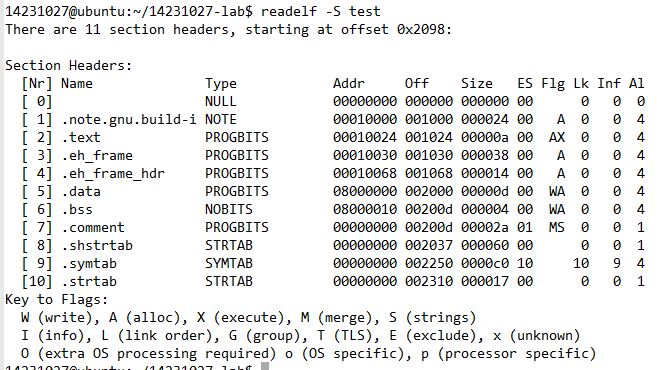 有了这些基础后,我们只需知道内核的代码段需要被加载的地址,便可以利用Linker Script来修改内核加载的位置了。根据32 bit Mips CPU的特性,我们需要一个地址可直接转化为物理地址的区段,并且通过cache进行存取的区段。经过选择,只能选择seg0段。读取mmu.h的相关内容后,最终确定位置为Kernel Text段,即0x80010000。有了这些知识,我们便可以进行修改了。最终添加SECTION的相关内容到scse0_3.lds即可。 ## Exercise 2.3 结合上学期计算机组成原理的相关知识(或指导书中关于MIPS汇编的相关部分),我们知道最终汇编语言调用函数实际上分为减小sp指针,为栈分配空间,增加sp指针,释放栈空间这几步。可见sp指针有着非常强大的控制作用。我们为了正确地运行内核,就需要设置好栈指针。结合mmu.h内的图片,我们知道栈的指针应设在0x80400000位置。 设置方法很简单,我选择了`lui sp,0x8040`这个指令。 完成start.S后,运行 `/OSLAB/gxemul -E testmips -C R3000 -M 64 /home/14231027/14231027-lab/gxemul/vmlinux` 指令 可以成功跳转到main函数了。实验现象如下: 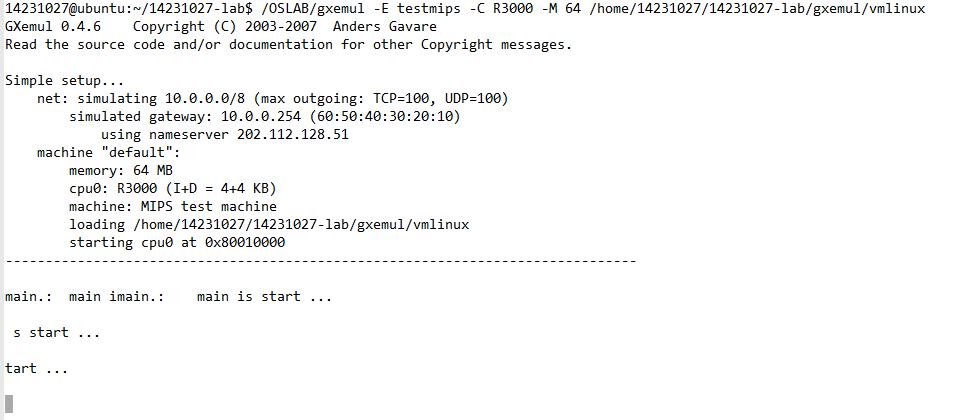 这里有两点需要注意:由于我们的交叉编译器在OSLAB目录下,所以要写`/OSLAB/gxemul`(不同于指导书)。在修改start.S时,需要把加入的一行代码放在死循环前面(或把死循环删去,目前看来这种做法暂时没有什么副作用),否则无法正确跳转到main函数。 ## Exercise 2.4 通过阅读代码,printf的大部分内容已经被实现了。我们还需要对一些参数进行赋值,比如width,longFlag等。具体的代码如下: ``` in for loop: length=0; while((*fmt)!='%' && (*fmt)!='\0'){ buf[length]=*fmt; fmt++; length++; } /* scan for the next '%' */ OUTPUT(arg, buf, length); length=0; /* flush the string found so far */ if(*fmt=='\0') break; /* are we hitting the end? */ /* we found a '%' */ /* check for long */ /* check for other prefixes */ /* check format flag */ fmt++; /*skip the '%'*///flag section: if(*fmt=='-' || *fmt=='+' || *fmt=='0' || *fmt==' ' || *fmt=='#'){ if(*fmt=='-'){ladjust=1;padc=' ';} if(*fmt=='+'); if(*fmt=='0'){ladjust=0;padc='0';} if(*fmt==' '); if(*fmt=='#'); fmt++; } else{ ladjust=0; padc=' '; /not mentioin flag/ }
//width section: if(IsDigit(*fmt)){ for(width=0;IsDigit(*fmt);fmt++) width = width * 10 + Ctod(*fmt); } else width = 0; /not mention width/
//precise section: prec=0; //F|N|h|l section: if(*fmt=='l'){ longFlag=1; fmt++; } else longFlag=0; /not mention long or short/ ......
参考内容:
[func printf introduction](http://www.cplusplus.com/reference/cstdio/printf/ )
[va_start和va_end介绍](http://www.cnblogs.com/hanyonglu/archive/2011/05/07/2039916.html)
## Exercise 2.5
`14231027@ubuntu:~/Learngit$ nano readme.txt` 创建readme.txt
使用`git add readme.txt`指令将readme.txt加入到仓库中。并使用`git status > Stage.txt`指令将当前的git状态写入到Stage.txt中。可以看到Stage.txt中的文件如下
On branch master Initial commit
Changes to be committed: (use "git rm --cached ..." to unstage)
new file: readme.txt
这说明,readme.txt还没有commit。
使用git commit提交后,写入提交说明(为自己的学号),则显示
On branch master nothing to commit (working directory clean
修改readme.txt后,git status显示结果如下:
On branch master Changes not staged for commit: (use "git add ..." to update what will be committed) (use "git checkout -- ..." to discard changes in working directory)
modified: readme.txt
这说明,修改后的文件与新添加的文件同样需要add操作。
虽然新添加的文件和修改过的文件都需要修改,但是还是有区别。
On branch master Changes not staged for commit: (use "git add ..." to update what will be committed) (use "git checkout -- ..." to discard changes in working directory) modified: readme.txt
Untracked files: (use "git add ..." to include in what will be committed)
README.TXT
可以看到,对于修改过的文件,还有一个checkout的选项。
## Exercise 2.6
add the file : `git add <filename>`
stage the file : `git add <filename>`
commit : `git commit`
## Thinking 2.1
#### 1.深夜,小明在做操作系统实验。困意一阵阵袭来,小明睡倒在了键盘上。等到小明早上醒来的时候,他惊恐地发现,他把一个重要的代码文件printf.c 删除掉了。苦恼的小明向你求助,你觉得怎样能帮他把代码文件恢复呢?
使用`git checkout – print.c`即可从暂存区恢复print.c到工作区。“重新恢复到美妙的样子”。
#### 2.正在小明苦恼的时候,小红主动请缨帮小明解决问题。小红很爽快地在键盘上敲下了git rm printf.c,这下事情更复杂了,现在你又该如何处理才能弥补小红的过错呢?
既然已经remove掉了,那我们只能在版本库中寻找曾经的文件了。
使用`git reset --hard HEAD^`即可回到上个版本,找回丢失的文件。
#### 3.处理完代码文件,你正打算去找小明说他的文件已经恢复了,但突然发现小明的仓库里有一个叫Tucao.txt,你好奇地打开一看,发现是吐槽操作系统实验的,且该文件已经被添加到暂存区了,面对这样的情况,你该如何设置才能使Tucao.txt 在不从工作区删除的情况下不会被git commit 指令提交到版本库?
使用`git rm –cached Tucao.txt`即可从暂存区去掉一些奇奇怪怪的东西
## Exercise 2.7
修改三次 readme.txt 后,查看git log,显示结果如下:
>commit 92f6c073bdede8cdaad6c57ab5fa3be1e3e1f4f2
Author: 14231027 <14231027@ubuntu.(none)>
Date: Tue Mar 22 15:10:11 2016 +0800
version 3
>commit 95c2fa257a372ac60d801a3ea958bcafc56ea5b7
Author: 14231027 <14231027@ubuntu.(none)>
Date: Tue Mar 22 15:09:12 2016 +0800
version 2
>commit d9772cdc3e30b9f39d5619e08fd16b5bd06c484e
Author: 14231027 <14231027@ubuntu.(none)>
Date: Tue Mar 22 15:08:41 2016 +0800
version 1
随后:
>14231027@ubuntu:~/gittest$ git reset --hard HEAD^
>
>
> HEAD is now at 95c2fa2 version 2
说明我们已经实现了版本回滚。同时,也可以:
>14231027@ubuntu:~/gittest$ git reset --hard 92f6c073bdede8cdaad6c57ab5fa3be1e3e1f4f2
>
> HEAD is now at 92f6c07 version 3
这样,我们又回滚到了版本3。
## Thinking 2.2
#### 1.克隆时所有分支均被克隆,但只有HEAD 指向的分支被检出 (正确)
理由:我在实验时,clone到本地只有master分支被检出,而实际上有lab1分支。需要运行git checkout lab1指令。
#### 2.克隆出的工作区中执行git log、git status、git checkout、git commit 等操作不会去访问远程版本库。(正确)
理由:在实验时确实是这样,无论是查看版本日志,还是切换分支,commit都只是在本地的操作。
#### 3.克隆时只有远程版本库HEAD 指向的分支被克隆。 (错误)
理由:实际上所有分支都被克隆了,只是没有被检出,需要使用checkout。checkout后本地和远程分支会自动建立tracking的关系(pull和push都会在对应的远程和本地分支下进行了)。
#### 4.克隆后工作区的默认分支处于master 分支。 (正确)
理由:事实就是如此。
## Exercise 2.8
14231027@ubuntu:/14231027-lab$ git branch -a
lab1
master
*testbranch
remotes/origin/HEAD -> origin/master
remotes/origin/lab1
remotes/origin/lab1-result
remotes/origin/master
remotes/origin/testbranch
14231027@ubuntu:/14231027-lab$ cat readme.txt
14231027
14231027@ubuntu:~/14231027-lab$ git status
/#On branch testbranch
nothing to commit (working directory clean)
从实验现象可以看到,建立了testbranch的本地分支,并创建了相应的远程分支,同时完成了该分支下readme.txt的commit。
***
# 总结
### 最终报告
#### 实验现象
<center>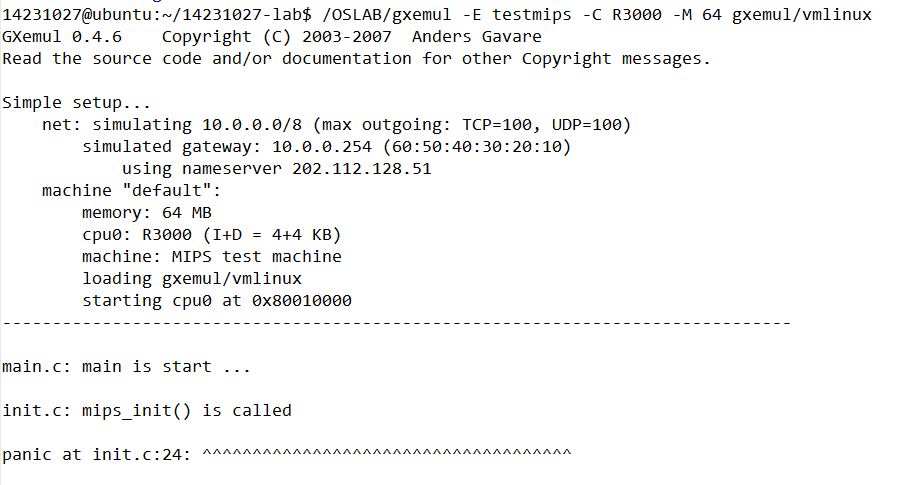 </center>
#### 实验成绩
<center>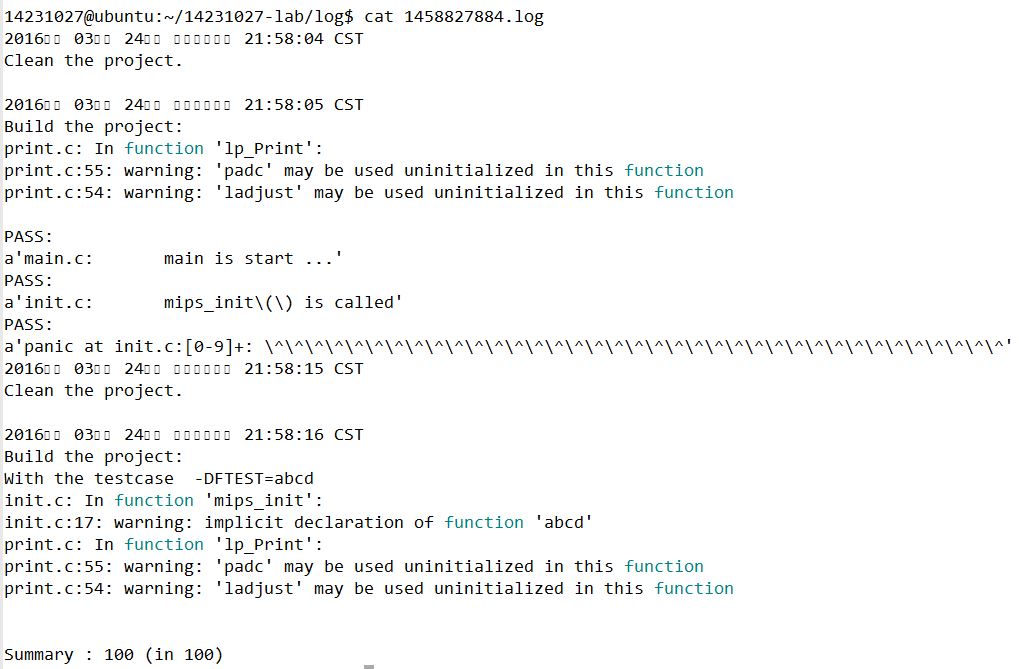 </center>
### 小建议
在做到实验2.2时感觉难度突然增高,许多地方读懂了实验手册,却由于不熟悉指令无从下手,许多同学(包括我)还利用了搜索引擎去了解操作的步骤。我个人认为该Lab1重点在理解我们是在干什么,而不是如何快速地操作linux,所以希望在实验手册中(至少Lab1中)加入每一步操作的指令(或者给一个详细操作的例子),这样不仅能使实验手册更具亲和力,也能让同学们更快地完成实验目的,获得满足感,对以后的实验充满信心。